Windows 10 のインストール中に、インストールが完了すると、Windows 10 はデフォルトで非表示になっている 2 つの追加のユーザー アカウントを作成することに気づいたかもしれません。
1 つはユーザー権限が非常に制限されているゲスト アカウントで、もう 1 つは管理者アカウントです。従来の管理者アカウントと統合管理者アカウントの違いは、統合アカウントは昇格された権限 (管理者) を持つアカウントであり、UAC (ユーザー アカウント制御) メカニズムの影響を受けないことです。
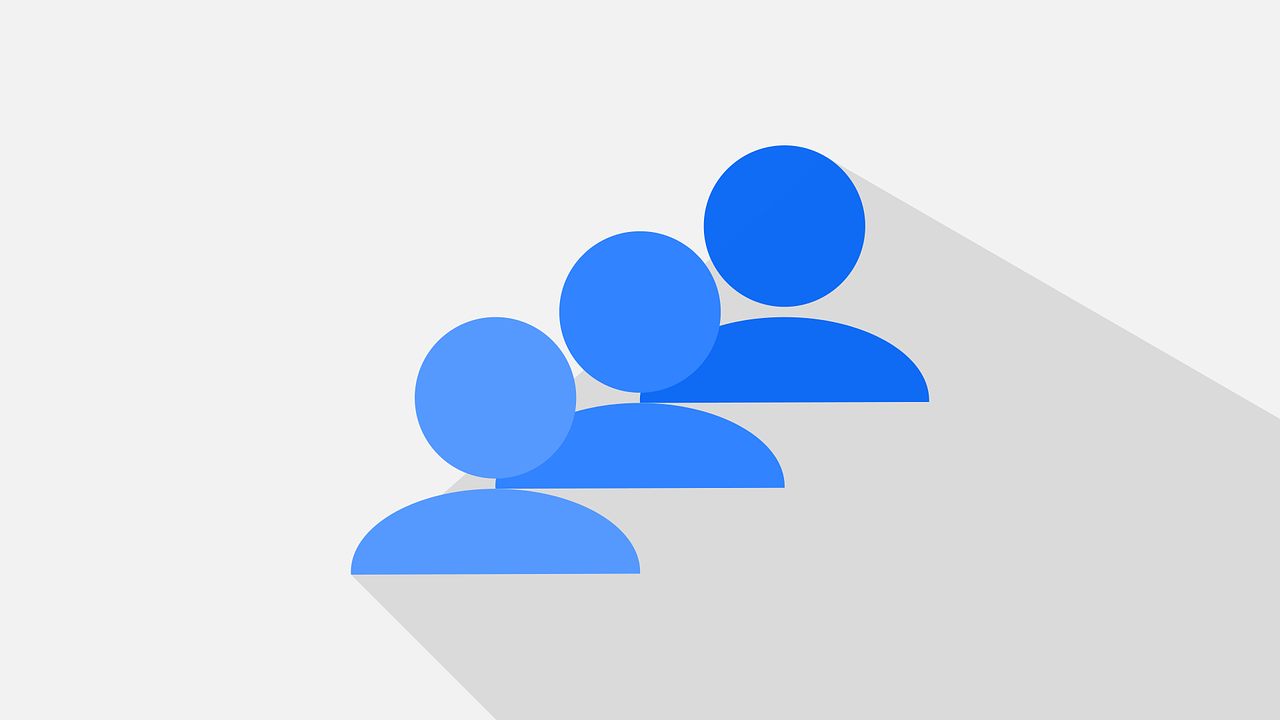
Windows は、この昇格された非表示のスーパー管理者アカウントを自動的に生成しますが、セキュリティ上の理由から、デフォルトでは非表示のままになります。組み込みの管理者アカウントは通常、Windows のトラブルシューティングに使用されるため、トラブルシューティング中にのみ使用する必要があります。
通常の管理者アカウントとは異なり、この非表示のデフォルトまたは組み込みの管理者アカウントは、デフォルトで管理者権限を持つすべてのプログラムとツールを実行します。
この記事では、Windows PC に新しい非表示の管理者ユーザー アカウントを作成する方法を説明します。 Windows 10、Windows 8.1、Windows 7、および Windows Vista システムでも動作するはずです。
Windows 10 で組み込み (非表示) 管理者ユーザー アカウントを作成する
- 次の手順をコピーして、ブロックノート:
@echo off
net user nomutilisateur motdepasse /add
net localgroup Administrateurs nomutilisateur /add- マークされた場所に選択したパスワードを入力する必要がありますカウンターパスファイル内にあります。を交換することもできます。ユーザー名選択したユーザー名で。
- 完了したら、このファイルを次の名前で保存します。隠し.bat。
- 保存したファイルを右クリックしてオプションを選択して開きます。管理者として実行。
- コマンド プロンプト ウィンドウがすぐにコンピュータ画面に表示され、管理者アカウントが作成されます。
という管理者アカウントを作成する例スヌープパスワード付きスヌープ。アカウントスヌープグループに追加されます管理者。
@echo off net user snoop snoop /add net localgroup Administrateurs snoop /add
管理者アカウントは作成されますが、非表示にはなりません。それを行うには:
- 開けてくださいコマンドプロンプト(Windows + Rそれから入力してくださいCMDなど前菜)。
- 次のコマンドを入力します。
net user nomutilisateur /active:no- 確認するには、コマンドプロンプトコマンドを入力してくださいネットユーザーそして押します前菜。
- たとえばユーザーにとってスヌープ前のステップで作成したもの:C:\Users\Administrateur>ネット ユーザー スヌープ /active:no。
- 完全な管理者アクセス権を持つ新しい非表示アカウントが見つかります。
これを確認するには、コンピュータからログアウトするか、メニューの右上隅をクリックする必要があります起動するには。作成したばかりのアカウントはリストにありません。

